Hirdetés
A Windows 10 1607 verziója, más néven: Évforduló frissítés A Windows 10 évfordulójának frissítése júliusban jelenik meg, és ezek a legjobb szolgáltatásokImádni fogja a Windows 10 Anniversary frissítést! A Windows 10 második nagy frissítése a 2015. júliusi bevezetése óta várható ezen a nyáron. Itt mutatjuk be a legizgalmasabb funkciókat. Olvass tovább , hivatalosan 2016. augusztus 2-án bocsátották ki. Ez a második nagy frissítés a Windows 10-hez, és számos izgalmas új funkcióval rendelkezik, ideértve a következőket Microsoft Edge böngésző kiterjesztések 10 legjobb Microsoft Edge böngésző-bővítmény, amelyet ma kipróbálnia kellA Windows 10 legújabb frissítése végül böngésző-bővítményeket hoz a Microsoft Edge-hez. Megvizsgáltuk a rendelkezésre álló maroknyi bővítést, és megmutattuk, melyik érdemes ideje. Olvass tovább , A Windows tinta és az új Cortana szolgáltatások. A frissítés jelenleg a Windows 10 rendszerekre terjed ki világszerte.
Ha még nem kapott meg a jubileumi frissítést, vagy ha a nulláról szeretné telepíteni, akkor a Windows 10 1607-es verziójának mostantól minden lehetséges módját telepítheti. Ne felejtse el elolvasni a megjegyzésünket, mielőtt frissítené!
Fontos: Frissítés előtt
Ez a nagy Windows 10 frissítés nem könnyű!
1. Mindent készítsen
A frissítés előtt ugyanazokat az óvintézkedéseket kell megtennie, mint a rendszer újratelepítésekor. Azt javasoljuk, hogy készítsen biztonsági másolatot személyes adataira 5 alapvető biztonsági mentési tény minden Windows felhasználónak tudnia kellSoha nem fáradunk arra, hogy emlékeztessük Önt arra, hogy készítsen biztonsági másolatot és biztonságban tartsa adatait. Ha kíváncsi, hogy mi, milyen gyakran és hol kell biztonsági másolatot készíteni a fájlokról, akkor egyenes válaszokat kapunk. Olvass tovább és készítsen egy rendszerképet egy olyan eszközzel, mint a Macrium Reflect.
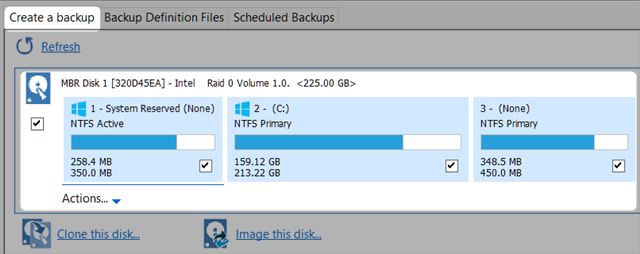
A rendszerképe lehetővé teszi a rendszer visszaállítását abban az esetben, ha a frissítés elakad, vagy a visszatekerés opció sikertelen.
2. Biztonsági másolat készítése a licenckulcsokról és a szoftverfrissítésről
A Windows 10 képes és inaktiválja a nem kompatibilis szoftvereket, ideértve a harmadik féltől származó Start menüket (például a Classic Shell), rendszer- és rosszindulatú programok elleni eszközöket, vagy alá nem írt hardver illesztőprogramok Vegye vissza az illesztőprogram-frissítések feletti irányítást a Windows 10 rendszerbenA rossz Windows illesztőprogram tönkreteheti a napot. A Windows 10 rendszerben a Windows Update automatikusan frissíti a hardver illesztőprogramokat. Ha szenved a következményekkel, hadd mutassam meg, hogyan kell visszalépni a sofőrre és blokkolni a jövőt ... Olvass tovább . A jó hír az, hogy az alá nem írt illesztőprogramok nem jelent problémát, ha az egyik Windows 10 verzióról a másikra frissít. Ezenkívül néhány fejlesztő frissíti az érintett alkalmazásokat, hogy azok kompatibilisek legyenek a Windows 10 1607-es verziójával. Ennek ellenére biztos, hogy készítsen biztonsági másolatot a licenc kulcsokról 3 módszer a sorozatszám visszaállításához a Windows rendszerbenKeresi a Windows termékkulcsát? Elvesztette a prémium szoftver sorszámát? Megmutatjuk, hogyan állíthatja vissza a licenckulcsokat ingyenes eszközökkel. Olvass tovább , biztonsági másolatot készíteni az adatokról A végső Windows 10 adatmentési útmutatóÖsszefoglaltuk az összes biztonsági mentési, visszaállítási, helyreállítási és javítási lehetőséget, amelyeket a Windows 10-en találtunk. Használja az egyszerű tippeinket, és soha ne ess kétségbe az elveszett adatok felett! Olvass tovább , és frissítés előtt frissítse a szoftvert.
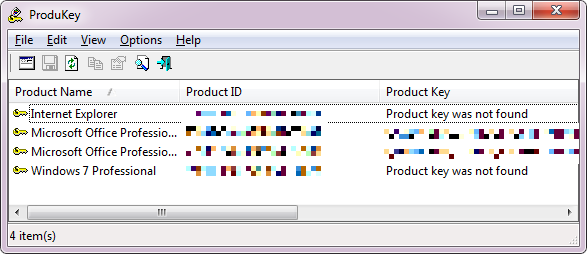
Ha úgy találja, hogy a frissítés után hiányzik a programok - a Windows 10 megad egy listát -, megpróbálhatja újratelepíteni őket. Az adatokról a Windows.old mappában található biztonsági másolat.
3. Biztonsági másolat készítése a Windows.old-ról
Ha éppen frissítette a Windows 10 rendszert a Windows 7 vagy 8.1 verzióra, akkor vegye figyelembe, hogy az Anniversary frissítése felváltja a Windows.old mappa Szabadítson fel helyet a Windows.old mappa eltávolításávalA Windows automatikus biztonsági mentést készít az újratelepítés előtt. A Windows.old mappa felhasználói profilokat és személyes fájlokat tartalmaz. Így lehet helyreállítani az adatokat és eltávolítani a mappát, hogy helyet szabadítson fel. Olvass tovább új fájlokkal. Ez az automatikus biztonsági mentés lehetővé teszi térjen vissza a régi Windows telepítéshez Hogyan lehet leminősíteni a Windows 10 rendszerről a Windows 7 vagy a 8.1 verzióraItt van a Windows 10, és talán nem ez volt az, amit vártál. Ha már frissítettél, végrehajthatod a visszagörgetést. És ha még nem tette meg, először hozzon létre egy rendszermentést. Megmutatjuk, hogyan. Olvass tovább .
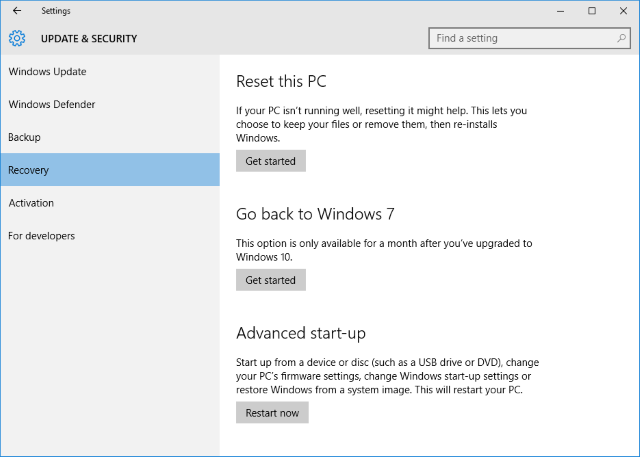
Ha továbbra is nyitva szeretné tartani ezt a lehetőséget, kövesse az itt található utasításokat hogyan lehet visszavágni határozatlan ideig 3 módszer a Windows 10 besorolására és a Windows 7-re vagy 8.1-re való visszatérítés korlátlan ideigVagy frissítette a Windows 10 rendszert az ingyenes példány biztosítása érdekében, vagy erőteljesen frissített. Három trükköt osztunk meg, amelyek segítenek most vagy később leminősíteni és megtakarítani, ha a frissítés sikertelen volt. Olvass tovább .
Hogyan lehet késleltetni a frissítést
Ha már a Windows 10 operációs rendszert használja és a Home kiadást használja, akkor alapértelmezés szerint nincs más választása, mint a frissítés elfogadása, amikor az megérkezik. Lehet, hogy képes leszel rá ideiglenesen tiltsa le a Windows Update szolgáltatást 7 módszer a Windows Update ideiglenes kikapcsolására a Windows 10 rendszerbenA Windows Update megőrzi a rendszer javítását és biztonságát. A Windows 10 rendszerben Ön a Microsoft ütemezésének kegyelme, hacsak nem ismeri a rejtett beállításokat és a javításokat. Tehát tartsa ellenőrzés alatt a Windows Update szolgáltatást. Olvass tovább , de határozottan javasoljuk, hogy tiltsák azt. Alternatív megoldásként megteheti frissítés a Windows 10 Pro verzióra Hogyan frissítsünk a Windows 10 Home verzióról Professional Professional verzióraA Windows 10 otthoni felhasználóknak hiányoznak több finom szolgáltatás. A profi felhasználók például átmenetileg elhalaszthatják a Windows frissítéseit. Megmutatjuk, hogyan lehet frissíteni a Pro kiadásra, hogy visszaszerezze a Windows irányítását ... Olvass tovább vagy telepítse a Csoportházirend-szerkesztőt Hogyan lehet elérni a csoportházirend-szerkesztőt, még a kipróbálható Windows Kezdőlap & Beállítások esetén isA Csoportházirend egy olyan szerszám, amely lehetővé teszi a speciális rendszerbeállítások elérését. Megmutatjuk, hogyan lehet elérni, vagy hogyan kell beállítani a Windows Home és az 5+ erősebb csoportházirendben a rendszerindításhoz. Olvass tovább a speciális beállítások eléréséhez (lásd alább).
Időközben a Windows 10 Pro, az Education és az Enterprise felhasználók is megtehetik elhalasztja a frissítéseket és frissítéseket néhány hónapig A Windows Update kezelése a Windows 10 rendszerbenA Windows Update egy rémálom az ellenőrző furcsaság ellen. A háttérben működik, és rendszere biztonságban és zökkenőmentesen működik. Megmutatjuk, hogyan működik, és mit testreszabhat. Olvass tovább . Menj Start> Beállítások vagy nyomja meg a gombot Windows billentyű + I és indulj Frissítés és biztonság> Windows Update. Alatt Haladó beállítások választhat Elhalasztja a frissítéseket.
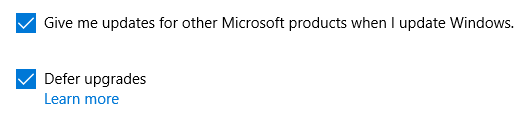
Több a speciális beállítások a Csoportházirend-szerkesztőben érhetők el 12 módszer, ahogyan a Windows csoportházirend jobbá teheti a számítógépetA Windows csoportházirend speciális irányítást biztosít a rendszer felett, anélkül, hogy rendetlenséget okozna a nyilvántartással. Megmutatjuk, hogyan könnyedén testreszabhatja a Windows oly módon, hogy Ön szerint nem lehetséges. Olvass tovább . Itt kiválaszthatja, hogy mennyi ideig halasztják a frissítéseket. A szerkesztő megnyitásához nyomja meg a gombot Windows billentyű + Q, típus gpedit.msc, és válassza a lehetőséget Csoportszabály módosítása. Most keresse meg Számítógép konfigurációja> Felügyeleti sablonok> Windows-összetevők> Windows Update, dupla kattintás Halasztja a frissítéseket és frissítéseket, és testreszabhatja a beállítást.

Jegyzet: Lehet, hogy ez a csoportházirend-beállítás nem érhető el a Windows jövőbeli verziójában.
Frissítés a Windows 10 rendszerről
Az évforduló frissítést jelenleg a Windows 10 összes felhasználója telepíti. Ha azonnal frissíteni szeretne, több lehetősége van. Futtatnia kell a Windows 10 1511-es verzióját, a legújabb frissítésekkel együtt. Ha a Windows 10 Pro rendszert használja, ügyeljen arra, hogy ne tiltsa le vagy halasztotta a frissítéseket (lásd fent).
1. A frissítések kézi ellenőrzése
Lehetséges, hogy a frissítést már letöltötte a rendszerére, vagy manuálisan is aktiválhatja a letöltést.
nyomja meg Windows billentyű + I a Beállítások alkalmazás megnyitásához, majd lépjen a Frissítés és biztonság> Windows Update, és nyomja meg a gombot Frissítések keresése gomb. Ha csak a Újraindítás most gombra kattintva előfordulhat, hogy az Évforduló-frissítés telepítésre kész. Ellenőrizze a telepítendő frissítések listáját annak megerősítéséhez, hogy telepíti az évforduló frissítését; olyannak kell lennie, mint a „Szolgáltatásfrissítés a Windows 10-hez, 1607. verzió”.
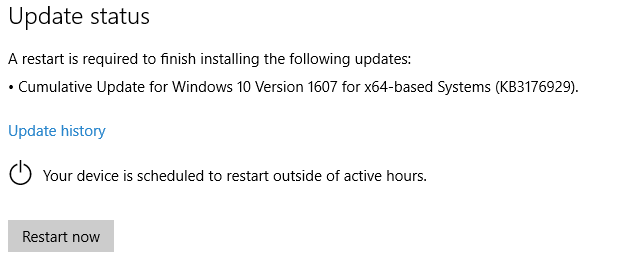
Vegye figyelembe, hogy ha újraindítással folytatja a telepítést, akkor a rendszer nem lesz elérhető jelentős ideig.
2. Windows 10 médiakészítő eszköz
A Windows 10 Media Creation Tool segítségével felhasználhatja töltse le a Windows 10 ISO fájlokat, és hozzon létre telepítő adathordozót Hogyan hozhatunk létre Windows 10 telepítő adathordozótFüggetlenül attól, hogy miként érkezett a Windows 10-hez, lehetősége van saját telepítő adathordozó létrehozására. Előbb vagy utóbb szüksége lehet rá. Mutassuk meg, hogyan készülj fel. Olvass tovább . Az eszköz mindig tartalmazza a Windows legújabb verzióját (jelenleg 1607 verzió).
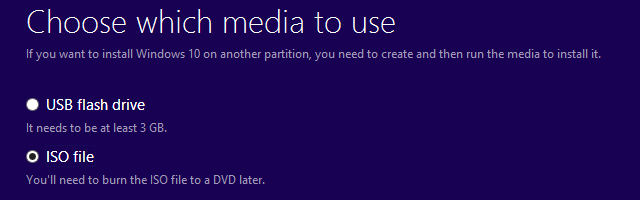
Ez a legjobb megoldás, ha szeretné előkészíti a Windows 10 friss telepítését 4 módszer a Windows 10 számítógép gyári alaphelyzetbe állításáraSzeretné tudni, hogyan kell gyári alaphelyzetbe állítani a számítógépet? Megmutatjuk a legjobb módszereket egy Windows számítógép alaphelyzetbe állításához a Windows 10, 8 vagy 7 rendszeren. Olvass tovább .
Jegyzet: Ha a rendszerhez tartozik UEFI BIOS Mi az UEFI és hogyan tartja biztonságosabbá?Ha a közelmúltban indította el a számítógépet, akkor a BIOS helyett észlelheti az "UEFI" rövidítést. De mi az UEFI? Olvass tovább és támogatja a biztonságos indítást, a tiszta Windows 10 telepítése megkövetelheti aláírt illesztőprogramok igénylését. Ha ez egy probléma, akkor megteheti lépjen be a BIOS-ba A BIOS bevitele a Windows 10 rendszeren (és régebbi verziókban)A BIOS-ba való belépéshez általában meg kell nyomni egy adott gombot a megfelelő időben. Így léphet be a BIOS-ba a Windows 10 rendszeren. Olvass tovább és kapcsolja ki a biztonságos indítást, vagy váltson a BIOS-kompatibilis indítási módra.
3. Windows 10 frissítési asszisztens
A Microsoft frissítési asszisztenst kínál a zökkenőmentes átmenet elősegítésére. Haladj a A Windows 10 frissítési előzményei oldalt, és nyomja meg a gombot Szerezd meg az évforduló-frissítést most gomb.
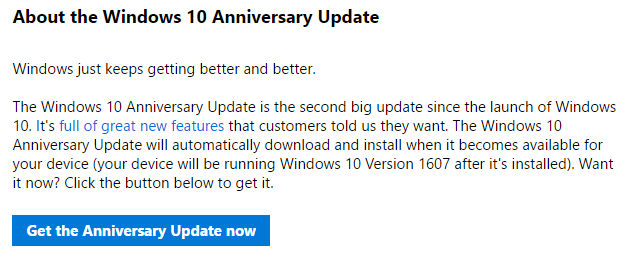
Ez letölt egy Windows 10 Upgrade EXE fájlt. Futtassa a futtatható fájlt a Windows 10 frissítési segédjének elindításához. Amikor rákattint Frissítse most az eszköz ellenőrzi a rendszer kompatibilitását. Ha a rendszer kompatibilis, várjon, amíg az időzítő befejezi a visszaszámlálást, vagy rákattint Következő elindítja a frissítést.
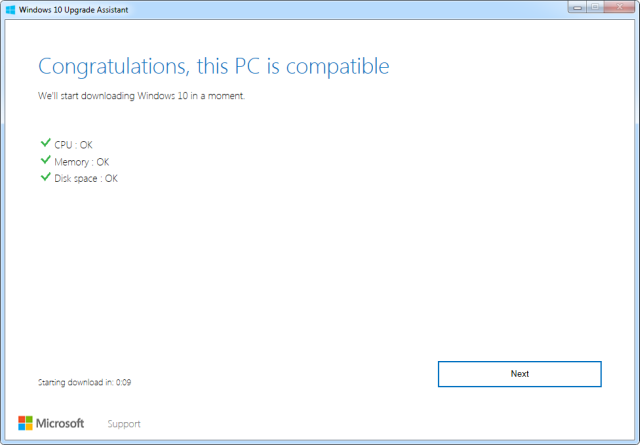
Miután a letöltés befejeződött, kattintson a gombra Újraindítás most a telepítés elindításához.
Michael olvasó azon töprengett, mi a teendő az Upgrade Assistant-nak, miután a Windows 10 telepítése befejeződött. Nos, eltávolíthatja vagy megtarthatja a következő frissítéshez.
Frissítés a Windows 7, 8 vagy 8.1 operációs rendszerről a Hátsó ajtón keresztül
Az ingyenes frissítés a Windows 10-re július 29-én ért véget. Ha elmulasztotta, hogy megszerezze a digitális Windows 10 jogosultság Minden, amit tudnia kell a Windows termékkulcsokról25 karakter irányítja a Windows rendszert. A termékkulcs legalább 100 dollárt ér, függetlenül attól, hogy frissített-e a Windows 10-re. Elmagyarázzuk, mit tehet és mit nem tehet a Windows licencével. Olvass tovább , most 119 dollárt kell fizetnie a Windows 10 licenc megvásárlásához; elméletben.

Szerencsére a Microsoft nyitva hagyott néhány hátsó ajtót.
1. Segítő technológiák
Azok a felhasználók, akik bármilyen segítő technológiára támaszkodnak, továbbra is ingyenesen frissíthetnek a Windows 10-re. A helyzet az, hogy a Microsoft nem ellenőrzi, hogy valóban te vagy-e. Itt van hogyan frissítheti a segítő technológia útvonalát Kihagyta az ingyenes Windows 10 frissítést? Psst, itt egy hátsó ajtó!A Windows 10-re történő frissítés ingyenes a felhasználók számára, akik a segítő technológiáktól függenek. A Microsoft azonban nem ellenőrzi, hogy valóban így van-e. Megmutatjuk, hogyan lehet ezt a hátsó ajtót használni a Windows 10 letöltéséhez. Olvass tovább . Röviden, menj a Windows 10 akadálymentesség-frissítés oldalon kattintson a gombra Frissíts most, és fogadja el a Windows 10 Upgrade Assistant letöltését. Ez ugyanaz az asszisztens, amelyet fent leírtunk.

Futtassa az eszközt, kövesse a képernyőn megjelenő utasításokat, és tartsa készen a Windows 7, 8 vagy 8.1 termékkulcsot.
2. Windows 10 1511 telepítő adathordozó
Ha korábban már létrehozott telepítő adathordozót a Windows 10 rendszerhez, vagy ha a kezéből meg tudja kezdeni a kezét barátom, továbbra is ingyenesen és a semmiből telepítheti a Windows 10 rendszert, a Windows 7, 8 vagy 8.1 termékkel kulcs.
Frissítés a Windows 10 bennfentes előnézetből
Windows Insiderként alapvetően az elmúlt hónapban futtatta a Anniversary frissítést, levonva néhány hibajavítást. Ha lassú a ring, akkor hamarosan frissítjük a legújabb verzióra.
A mostani frissítéshez válthat a gyors csengetésre. Nyissa meg a Beállítások app, menj a Frissítés és biztonság> Windows Insider Program, és alatt Válassza ki a bennfentes szintjét váltás Lassú nak nek Gyors.
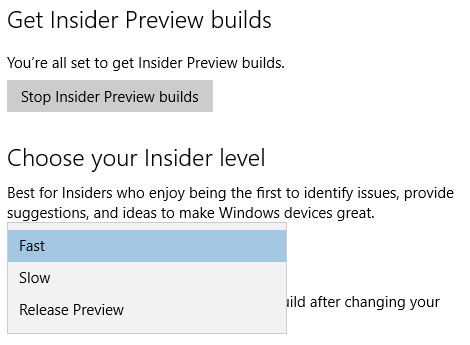
A beállítás megváltoztatása után váltson a Windows Update fülre, majd kattintson a gombra Keressen frissítéseket most. Az újraindítás segíthet a legfrissebb Fast Ring frissítés… nos… gyorsabb megjelenésében.
Szinttel feljebb a Windows 10-rel
Üdvözöljük a Windows 10 következő szintjén. Reméljük, hogy frissítése zavartalanul zajlik, és élvezni fogja az összes új funkciót. És nagyon szeretnénk hallani rólad!
Milyen volt a frissítési tapasztalata? Ha problémákba ütközött, mik voltak és hogyan oldották meg őket? Melyik új Windows 10 funkciót élvezte a legjobban? Kérjük, ossza meg velünk a megjegyzéseket!
Kép kreditek:Boldog születésnapot Doremi készítette Shutterstockon keresztül
Tina több mint egy évtizede ír a fogyasztói technológiáról. Természettudományi doktori fokozattal, Németországból diplomával és Svédországból diplomával rendelkezik. Analitikai háttere elősegítette, hogy kiemelkedjen a MakeUseOf technológiai újságírójaként, ahol jelenleg kulcsszó-kutatást és műveleteket irányít.


